Utilizzate le liste di controllo nel modulo die Talent Management per dare una struttura chiara ai processi che riguardano i vostri dipendenti.
Funzione
Nel modulo di Talent Management ha la possibilità di creare molte liste di controllo diverse in base alle Sue esigenze individuali.
Queste liste di controllo sono definite come templates nelle impostazioni e possono poi essere utilizzate nei file dei singoli dipendenti.
Esempi
Nel Suo sistema Le sono già state fornite tre delle nostre liste di controllo da utilizzare, che sono ovviamente standardizzate e che probabilmente vorebbe adattare un po’.
Liste di controllo esistente:
- Onboarding:
Questa lista di controllo La aiuterà con tutti i punti importante, quando un nuovo dipendente inizia a lavorare - Offboarding:
Questa lista di controllo contiene tutti i punti rilevanti che devono essere presi in considerazione quando un dipendente lascia la Sua azienda - Congedo parentale:
Questa lista di controllo contiene tutti i punti importanti quando una dipendente lascia temporaneamente la Sua azienda per andare in maternità
Liste di controllo ottimizzate
Partendo dai nostri modelli, è molto facile creare una lista di controllo individuale, oppure si può preferire provare da soli e iniziare con una lista di controllo vuota.
Le aggiunte più popolari alla lista di controllo per l’onboarding includono:
- Promemoria una settimana prima che il nuovo dipendente inizi a lavorare in azienda
- Spunta automatica dopo la ricezione del contratto
- Spunta automatica dei dati importanti nel file
- Invio di un’e-mail di benvenuto
Le aggiunte più diffuse alla lista di controllo per l’offboarding includono:
- Promemoria per la modifica dello stato del dipendente
- Se è stato concesso l’accesso ai dipendenti: Promemoria dopo un anno per cancellare l’accesso
- Invio di un’e-mail con i nuovi dati di dimissioni al supervisore
Creare e modificare liste di controllo
Create le liste di controllo nelle impostazioni in “Talent Management” –> “Generale” e poi selezionate la scheda “Check-List” nel nastro bianco.
Ora è possibile vedere le liste di controllo esistenti e modificarle o aggiungerne di nuove.
Definire le liste di controllo delle impostazioni di base
- Clicchi sul pulsante “+” per creare una nuova lista di controllo
In alternativa, è possibile aprire le impostazioni di base di una lista di controllo esistente facendo clic sulle tre punti di azione accanto al titolo e selezionando “Modifica” - Si apre un pop-up
- Qui è possibile selezionare un’icona per la lista di controllo, che verrà poi visualizzata nell’elenco di selezione
- Determinare l’ordine nell’elenco di selezione (ad esempio, l’elenco onboarding al primo posto, offboarding al secondo).
- Nominare la lista di controllo in tutte le traduzioni
- Visualizzazione nell’elenco del personale:
Definire se lo stato di avanzamento della lista di controllo viene visualizzato direttamente nell’elenco generale dei dipendenti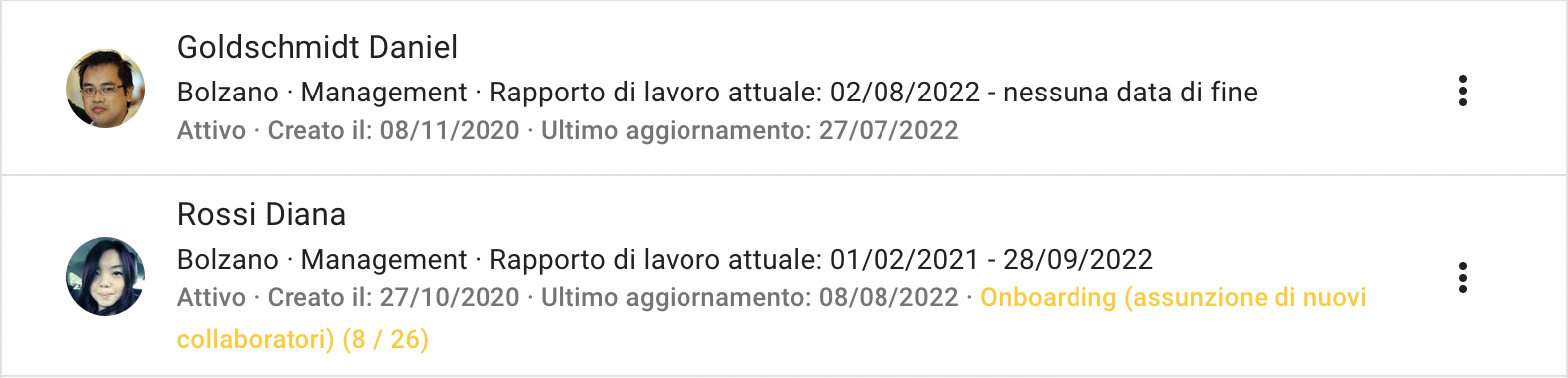
- Crea:
Definire se la lista di controllo deve essere creata automaticamente per i nuovi dipendenti (consigliato per le liste di onboarding) o se viene selezionata manualmente in base alle necessità nel file - Clicchi su “Salva”
Inserire i punti della lista di controllo
- Clicchi sulle tre voci di azione accanto alla lista di controllo desiderata e selezionare “Modifica le voci”
- A questo punto si apre la lista di controllo; se ci sono già degli elementi li vedrete elencati, se si tratta di una nuova lista di controllo, quest’area è vuota
- Clicchi sul pulsante “+” nell’angolo in basso a destra.
- A questo punto si può scegliere di creare un titolo o un punto di controllo (voce) :
- Titolo:
Si utilizza titoli per strutturare le liste di controllo, ad esempio: “Prima del primo giorno di lavoro”, “Nella prima settimana” o anche “Compiti della persona XY”.
- Cliccare su “Titolo” se si desidera includere un titolo
- Viene visualizzato un pop-up
- Inserire l’intestazione nel campo “Nome” e aggiungere le traduzioni, se necessario
- Clicchi su “Salva”
- Titolo:
- Fare clic su “Voce” per creare un punto di controllo
- Si apre un pop-up
- Determinare l’ordine
- Nel campo “Nome”, aggiungere il testo del punto di controllo
- Definire eventuali flussi di lavoro aggiuntivi
- Clicchi su “Salva”
Impostazione di flussi di lavoro aggiuntivi
È possibile definire i propri flussi di lavoro nella lista di controllo, come la spunta automatica di elementi o l’invio di e-mail.
Conferma
- Manualmente:
Le voci vengono spuntate manualmente. - Se un campo è stato compilato nel file del dipendente:
Selezionare un campo a cui è collegato l’elemento. Quando questo campo viene compilato nel record, il punto di controllo viene automaticamente spuntato. - Quando un documento è stato caricato in una cartella:
Selezionare una cartella a cui è collegato l’elemento. Se un documento viene caricato in questa cartella, il punto di controllo viene automaticamente spuntato.
Reminder
- Impostare se è necessario un promemoria per un determinato punto di controllo.
Ad esempio, è possibile impostare un promemoria per il checkpoint “Effettuare la registrazione presso l’ufficio paghe” una settimana prima che il dipendente inizi a lavorare.
Operazione supplementare
- Invia un’e-mail:
È possibile combinare la spunta di un punto di controllo con l’invio automatico di un’e-mail. Quando si spunta un punto di controllo, viene visualizzato un pop-up di posta elettronica in cui è ancora possibile controllare o modificare il messaggio prima che venga inviato.
Questa funzione è molto pratica se si vuole inviare un’e-mail di benvenuto al dipendente, ad esempio, o se si vuole avvisare qualcuno di questo checkpoint.
Destinatario:- ad un indirizzo e-mail specifico:
Indirizzo specifico predefinito - all’indirizzo e-mail del dipendente:
Indirizzo del singolo dipendente - all’indirizzo e-mail del responsabile:
I supervisori devono essere depositati nel rapporto di lavoro dei membri del personale - l’indirizzo e-mail sarà inserito manualmente:
Un indirizzo viene inserito manualmente nel pop-up dell’e-mail prima dell’invio
- ad un indirizzo e-mail specifico:
Lista di controllo nel file del dipendente
Le liste di controllo si trovano nei file dei dipendenti, se si è impostato di visualizzarle nell’elenco, si vedranno già le liste di controllo aperte nell’elenco di selezione dei dipendenti.
Se per un dipendente è aperta una lista di controllo, lo si vedrà nella prima pagina del file del dipendente “Indice”.
Inserire e gestire la lista di controllo:
- Fare clic sulla scheda “Check-List” nella barra multifunzione bianca della cartella del dipendente
- Qui viene visualizzata la panoramica delle liste di controllo già in esecuzione; se non ce ne sono ancora, l’area è vuota
- Per inserire una lista di controllo, fare clic sul pulsante “+”
- Qui viene visualizzato un elenco di selezione di tutte le liste di controllo create.
- Cliccare sulla lista di controllo desiderata
- La lista di controllo è stata inserita nella vista elenco; è possibile vedere la data di creazione, il nome e lo stato dell’elenco
- Cliccare sul nome dell’elenco per aprirlo
- A questo punto verrà visualizzato l’elenco aperto in cui è possibile spuntare i singoli punti di controllo uno dopo l’altro
Domande frequenti
È possibile memorizzare liste di controllo diverse per reparti o sedi differenti?
Tutte le liste di controllo memorizzate sono disponibili per l’inserimento da parte di tutti gli utenti, indipendentemente dalla sede o dal reparto. Tuttavia, è possibile assegnare un nome univoco alle liste di controllo, in modo da facilitare la selezione.
